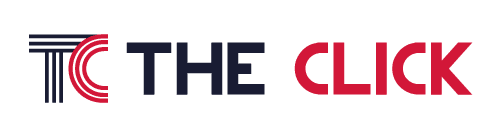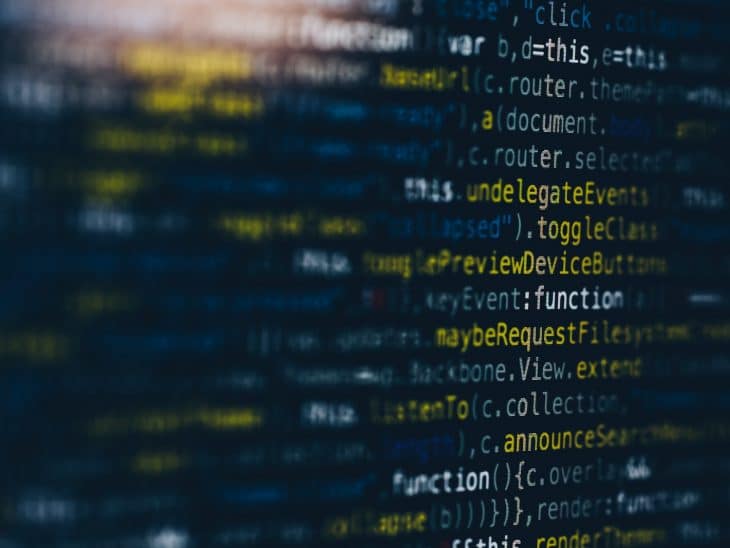Sauvegarder et restaurer des données sur un ordinateur est une pratique essentielle pour éviter toute perte de données en cas de problème technique. La sauvegarde consiste à copier les données importantes sur un support externe, tandis que la restauration permet de récupérer ces données en cas de besoin. Découvrez ici les étapes à suivre pour sauvegarder et restaurer des données sur un ordinateur.
Plan de l'article
Évaluer les données et choisir le support de sauvegarde
La première étape pour sauvegarder des données est de déterminer les données importantes qui nécessitent une sauvegarde. Il est nécessaire de sauvegarder les données jugées importantes, comme les documents, les photos, les vidéos, les fichiers audio, les e-mails, les contacts, etc.
Lire également : Comprendre les fichiers AAE : fonction et gestion sur iOS et PC
Ainsi, vous avez plusieurs options pour sauvegarder des données, notamment les disques durs externes, les clés USB. Il existe également les disques optiques tels que les CD/DVD, les services de stockage en ligne comme Google Drive, Dropbox, etc. Il est primordial de choisir un support de sauvegarde fiable et sécurisé, capable de stocker toutes les données importantes.
Sélectionner la méthode de sauvegarde
Il existe plusieurs méthodes pour sauvegarder des données, notamment la sauvegarde manuelle, la sauvegarde automatique et la sauvegarde en temps réel. La sauvegarde manuelle consiste à copier manuellement les données voulues sur le support de sauvegarde.
A lire également : DeepL Pro - Prix, tarif, abonnement
La sauvegarde automatique, quant à elle, permet de programmer des sauvegardes régulières à des intervalles spécifiques. Par contre, la sauvegarde en temps réel permet de sauvegarder automatiquement toutes les modifications apportées aux fichiers.
Configurer et effectuer la sauvegarde
Une fois que vous avez choisi une méthode de sauvegarde et sélectionné les fichiers à sauvegarder, vous pouvez procéder à la sauvegarde. Les étapes exactes dépendent de la méthode choisie, mais voici les étapes générales que vous pouvez suivre pour réussir votre processus de sauvegarde :
- connectez le disque dur externe à l’ordinateur;
- ouvrez le logiciel de sauvegarde inclus avec le disque dur externe ou utilisez un logiciel tiers ;
- sélectionnez les fichiers à sauvegarder à partir de la liste de fichiers sur votre ordinateur ;
- définir la destination de la sauvegarde sur le disque dur externe ;
- lancer la sauvegarde.
Après avoir lancé le processus de sauvegarde, attendez qu'il soit terminé. Il peut prendre un certain temps pour sauvegarder les fichiers, en fonction de la quantité de données.
Restaurer les données
En cas de perte de données ou de corruption de fichiers, la restauration des données à partir de la sauvegarde est essentielle. Pour restaurer les données, il suffit de connecter le support de sauvegarde à l'ordinateur et de suivre les instructions pour restaurer les fichiers importants.
Les étapes exactes de la restauration dépendent notamment du support de sauvegarde utilisé. Voici les étapes générales pour restaurer des données à partir d'un disque dur externe :
- connecter le disque dur externe contenant la sauvegarde à l'ordinateur ;
- ouvrez le logiciel de sauvegarde utilisé pour effectuer la sauvegarde ;
- sélectionnez les fichiers à restaurer à partir de la liste de sauvegarde ;
- sélectionnez l'emplacement où les fichiers doivent être restaurés. Il est important de choisir un emplacement différent de celui d'origine pour éviter d'écraser des fichiers existants ;
- lancer la restauration.
Lancez le processus de restauration et attendez qu'il soit terminé avant de vérifier le résultat. Une fois la restauration terminée, vérifiez que les fichiers ont été restaurés avec succès. Ouvrez les fichiers et vérifiez qu'ils sont fonctionnels.